怎么用u盘给苹果笔记本做win7
苹果笔记本用U盘安装win7步骤如下: 一、准备工作:U盘一个启动盘制作工具——U大师U盘启动盘制作工具WIN7Ghost镜像文件(注:这里使用的Ghost镜像文件,请大家最好不要下载安装版系统,因为原版WIN7系统的安装方法与这里的有所不同)二、安装步骤:使用U大师U盘启动盘制作工具将U盘制作成启动U盘。将U盘插上电脑,重启电脑,由于苹果笔记本没有Bios设置,想用U盘启动通常插入U盘,电脑启动时长按“optin键”,便会进入一个开机启动选项界面:使用方向键选择右边的“U盘启动”,按回车键进入:直接就能进入U盘启动选项界面,可以根据自己的需求选择对应的选项,这里选择【1】,进入winpe启动界面。(windows pe系统启动过程会根据电脑配置的不同启动时间也会有所不同,一般启动时间再1-5分钟不等!)进到PE后,双击桌面“分区工具DiskGenius”图标,会弹出一个界面(接下来我们会进行删除所有分区工作,所以在这之前一定要将数据给备份好):在弹出的窗口中你会发现工具栏中的“删除分区”图标为灰色,这时先选中一个硬盘分区然后会看到“删除分区”图标变亮了然后单击它;按照这个方法依次将所有分区都删除掉,如图会发现“删除图标”会再次变灰。.删除完所有分区后单击“保存更改”图标,会弹出一个窗口单击“是”:然后单击该界面菜单栏中的“硬盘”,选择“转换分区表类型为MBR格式”,会弹出一个界面,点击确定:接着单击该界面工具栏中的“快速分区”会弹出快速分区窗口,在窗口中我们可以设置分区数目和分区大小,将这些设置完之后单击下方的“确定”按钮。分区完毕,再单击界面菜单栏中的“硬盘”,选择“重建主引导记录(MBR)”,会弹出一个界面,点击确定:等待运行完之后再双击桌面图标“虚拟光驱”,在弹出窗口的本地目录处找到所要加载的.iso文件。然后再点击菜单栏的“工具”,在弹出的窗口中点击“加载”双击“计算机”,就可以看到刚刚加载的虚拟磁盘双击桌面图标“Windows安装器”,在弹出的窗口中选中“Windows isa/2008/2008R2/7”单击“浏览”按钮找到虚拟磁盘中的sources目录下的install.wim文件,点击“下一步”点击磁盘信息中的C盘,再点击“将系统安装到这个分区上”和“将此分区作为引导分区”后面就一直点击“下一步”,直到点击“安装系统”部署映像,进入初步安装系统。完毕后,手动从硬盘重新启动电脑 下面进入正式安装过程,按照提示进行一些设置,接下来就静静等待系统的安装,直到完成。
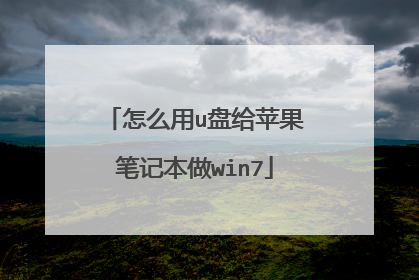
如何用U盘给苹果电脑安装官方原版Win7系统
第一步、制作U大师U盘启动盘前的软、硬件的准备1、U大师制作的的启动U盘一个(尽量使用大小4G(含4G)以上的U盘)U大师U盘启动盘制作工具下载:U大师U盘启动盘制作工具2、微软原版iso安装文件,一般标题都是cn_windows_7_ultimate_x64_dvd等标题,小编建议在苹果电脑上安装win7最好是装原版的,装ghoet版本的容易出现故障;3、苹果电脑的系统需要os x 10.7或更高的版本。第二步、设置U盘为启动项:1、苹果笔记本是没有bios的,所以没有pc机那么多的bios设置,我们只需要开机按紧option(alt)便可进行设置,如下图所示就是开机按紧option出现的界面2、使用方向键选择右边的“U盘启动”,按回车键进入,如图第三步、用U盘启动快速安装系统:1、进PE用“U大师一键还原备份系统”安装,首先,因为我们准备安装是微软的原版iso与ghost克隆版,所以小编推荐选择【01】运行U大师Win8pe精简版(适用新机),然后回车2、加载Win8pe,这里小编提醒一下读者,U大师在启动win8pe时,需要加载到虚拟磁盘,新电脑加载一般比较快,大概40秒左右,老式电脑或者一体机大概2分钟左右,加载完成后,自动进入到WIN8PE系统界面第四步、对笔记本分区进行格式化,然后转换硬盘的格式,最后对硬盘进行重新分区1、进到PE后,双击桌面“分区工具DiskGenius”图标,会弹出一个界面(接下来我们会进行删除所有分区工作,所以在这之前一定要将数据给备份好)如图2、在弹出的窗口中你会发现工具栏中的“删除分区”图标为灰色,这时先选中一个硬盘分区然后会看到“删除分区”图标变亮了然后单击它;按照这个方法依次将所有分区都删除掉,如图会发现“删除图标”会再次变灰。3、删除完所有分区后单击“保存更改”图标,会弹出一个窗口单击“是”如图4、然后单击该界面菜单栏中的“硬盘”,选择“转换分区表类型为MBR格式”,会弹出一个界面,点击确定,如图5、分区完毕,再单击界面菜单栏中的“硬盘”,选择“重建主引导记录(MBR)”,会弹出一个界面,点击确定,如图6、接着单击该界面工具栏中的“快速分区”会弹出快速分区窗口,在窗口中我们可以设置分区数目和分区大小,将这些设置完之后单击下方的“确定”按钮。第五步、对笔记本进行系统的初步安装1、双击运行“U大师一键还原备份系统”工具,单击“浏览”,找到刚才准备的原版微软iso镜像,按下图所示步骤操作2、点击完开始后就会弹出下图所示界面,我们只需要选择默认就行,安装的时候是会格式化C盘的,所以读者朋友一定要确认好,C盘已经没有什么重要信息了,然后点击确定3、这时出现正在格式化这个界面,读者只需要耐心等待便可4、这是就会出现滚动条,在这里小编提醒读者朋友,千万不要动U盘和电脑,不然容易出现意想不到的问题,小编测试过几台电脑,一般情况下安装原版的win7这个滚动条大概要用6分钟的样子,老机器相对来说长一些5、等到滚动条读完后,就会出现一个还原成功的提示--还原成功完成,您的计算机将在10秒内重启,这时我们需要拔掉U盘,然后点击立即重启第六步、进入win7系统自动安装界面1、电脑重启就会出现安装程序正在安装设备(12%)这个12%其实就是进度条一样的东西,我们只需要耐心等待便可2、程序安装到100%后,就会出现下图界面,这里我们不需要任何操作,直接点击下一步即可3、点击下一步后就会出现下图界面,需要我们键入用户名,这里小编随意弄了一个,这里没什么硬性的要求,读者就算是填360都没问题,然后点击下一步4、然后就会出现下图的界面,这里小编提醒一下:输入密码,开机进系统时会提示输入正确密码才可以进入系统,如果不输入密码,直接下一步,则开机自动进入系统,小编建议是,如果觉得麻烦,什么也不填,直接下一步5、然后出现请阅读许可条款,在我接受许可条款前打勾,然后点击下一步即可6、出现了设置windows界面,这里为了让我们的安装速度加快,小编建议选择“以后询问我”7、看到了查看时间和日期设置,这里不用动,直接点击下一步8、安装完成,是不是觉得桌面好干净了?没错,微软的原版镜像桌面就只有一个回收站,剩下的一步就是激活,这里建议使用微软正版激活密匙激活windows,支持正版。第七步、原版安装好后桌面只有一个回收站,如果想把计算机调出来,还需要以下步骤1.在桌面右键,点击个性化2.然后就会看到如下图所示界面,点击更改桌面图标3.这时会出现桌面图标设置,然后就会看到桌面图标这里,我们把计算机,回收站,网络勾选上,然后点确定这样桌面就有了计算机,回收站,网络三个图标了

如何在win电脑上制作苹果系统的u盘启动
在WIN7电脑上制作苹果系统的U盘启动方法: 1.将下载下来的MacosxMoutainLion10.8.4解压,解压后就可以看到以下3个文件。2.用解压软件打开2.hfs文件,根据文件大小信息,一直找到最大体积的那个文件,也就是名为intallESD.dmg的文件。3.下载好UltraISO_Premium_V9.6.1.3016后安装。打开这个intallESD.dmg文件。4.在UltraISO中点击工具——格式转换,将dmg格式转换为ISO(.ISZ)格式。5.插上刚才准备好的空的8GU盘,在UltraISO中打开转换好的intallESD.iso(.isz),然后点击启动——写入硬盘映像(写入方式一定要是RAW的):等待一会儿,Mac的启动安装U盘就做好了。6.windows会提示要格式化这个U盘,就不用管它。现在打开瘫痪的Mac,插上U盘,在刚开机出现白色屏幕的时候,安住opinion键(osx键盘快捷键),屏幕上面就会出现一个黄色盘的图标,下面写Macosx,这就是制作好的Mac 启动安装U盘。选中它,点击下面那个箭头就可以开始安装系统。安装过程很简单,一步步按着提示来就可。
先安装TransMac 安装好了之后,把U盘插入电脑,打开这个软件,以下是软件打开后的界面现在可以看到,下面一个F:就是我的U盘,现在我们需要把U盘格式化一下,不过不是普通的格式化,而是用这个软件把U盘格式化成HFS格式的这时候我们看到有两种格式,第一行是HFS+,第二行是HFS格式,我们选择第二行,HFS格式,然后点击OK,就开始格式化,等待格式化完成。菜鸟维修网 格式化完成后,我们继续右键我们的U盘,选择Restore with Disk Image,入图然后会出现一个窗口,让你选择MAC镜像点击打开之后,它会出现一个对话框,提示你此操作会清除U盘的所有数据,点击OK继续,我们就点击OK7 之后软件就出现一个进度条,进度条走完后就说明已经写入完成,到了这里我们的MAC系统U盘就做好了,我们就可以装系统了。
先安装TransMac 安装好了之后,把U盘插入电脑,打开这个软件,以下是软件打开后的界面现在可以看到,下面一个F:就是我的U盘,现在我们需要把U盘格式化一下,不过不是普通的格式化,而是用这个软件把U盘格式化成HFS格式的这时候我们看到有两种格式,第一行是HFS+,第二行是HFS格式,我们选择第二行,HFS格式,然后点击OK,就开始格式化,等待格式化完成。菜鸟维修网 格式化完成后,我们继续右键我们的U盘,选择Restore with Disk Image,入图然后会出现一个窗口,让你选择MAC镜像点击打开之后,它会出现一个对话框,提示你此操作会清除U盘的所有数据,点击OK继续,我们就点击OK7 之后软件就出现一个进度条,进度条走完后就说明已经写入完成,到了这里我们的MAC系统U盘就做好了,我们就可以装系统了。

如何制作苹果电脑win7系统安装u盘启动盘
1、下载并安装u深度U盘启动盘制作工具装机版安装程序。 2、完成安装后点击“立即体验”按钮即可打开u深度U盘启动盘制作工具。装机版,随后将准备好的U盘插入电脑usb接口中,成功连上后可以看到在读取U盘后所识别出来的信息。3、接着使用软件提供好的默认参数设置进行制作,即模式选择HDD-FAT32,分配选择500M便可,最后一项NTFS如果进行勾选时会在制作完u盘启动盘之后将U盘格式转换成NTFS,其特点便是能够支持单个大于4GB文件的传输,若用户所准备的u盘容量大于4G空间时可进行选择。4、参数信息确定无误后直接点击“一键制作启动U盘”,所弹出的提示窗口中点击确定后便可开始制作u盘启动盘。5、等待工具制作完成后,会有新一步的提示信息,询问是否进行模拟启动测试,若是第一次使用此工具制作u盘启动盘的朋友可点击“是”对制作好的u盘启动盘进行模拟启动测试,也可以选择“否”退出即可。6、完成模拟启动测试后,需要同时按住ctrl+alt键释放鼠标,然后点击关闭即可退出,切记:切勿深入测试启动菜单内的选项测试。 7、将下载好的系统镜像文件复制到u盘内即可。

苹果电脑怎么用u盘安装win7
一、安装准备及注意事项1、备份苹果电脑OS X系统上所有重要的文件 2、4G左右U盘:uefi启动u盘制作方法 3、操作系统:win7旗舰版破解版下载 4、格盘装win7后,如果要找回苹果系统,需u盘全新重装换回OS X,或在线恢复,需谨慎操作。二、U盘安装单win7系统步骤如下 1、首先制作好uefi启动U盘,将win7系统iso直接复制到U盘,在苹果电脑上,比如macbook笔记本上插入U盘,启动时按住option键; 2、进入启动菜单选择界面,按右方向键移动到EFI Boot图标,按enter键; 3、启动进入大白菜pe系统,在桌面上双击【DG分区工具】; 4、右键苹果电脑硬盘,选择【删除所有分区】; 5、弹出提示框,点击是,确认删除分区; 6、接着点击保存更改,右键硬盘选择【快速分区】; 7、设置分区的数目,比如2个分区,然后设置每个分区的空间大小,确定; 8、执行分区操作,完成之后,如图所示; 9、接着双击【大白菜PE一键装机】,映像路径选择win7 iso,点击下拉框自动加载win7.gho,选择安装位置,不一定是C盘,大家可以根据卷标【系统】选择,确定; 10、弹出这个对话框,勾选“引导修复”,点击是; 11、在这个界面,执行win7系统解压操作; 12、完成解压后,电脑会自动重启,此时拔出U盘,开始安装win7系统; 13、安装完成后,启动进入win7系统。
方法步骤如下: 1、将u盘启动盘插入到电脑的usb插口处,开启电脑长按“option”键进入到启动项选择的窗口时,将光标移至usb的选项后点击回车键确认即可;如下图所示: 2、进入到u启动的主菜单界面时,将光标移至“【01】运行u启动Win2003PE增强版(装机推荐)”后按下回车键确认即可;如下图所示: 3、进入Win2003PE系统后,电脑会自动运行“u启动PE一键装机”,若电脑没有运行其工具,那么只要双击即可运行该工具;如下图所示: 4、运行“u启动PE一键装机”后,会自动识别到GHO文件(部分电脑在装机时的盘符可能会有所变化,大家可以通过大小来判断是u盘,系统盘等),这时只需要点击“确定(Y)”即可;如下图所示: 5、当完成到此步骤时,我们只需要等到电脑自动加载系统,重启电脑即可。
哇,这样很浪费啊,就用mac,用久了就习惯了
按照苹果自己的官方文档要求使用相应的Boot Camp 版本,4 或 5.1。 这里给你一个有详细步骤的链接 http://www.2cto.com/os/201302/189649.html
有两种方法,一种是苹果电脑自带的bootcamp,还可以下个通用PE工具箱,制作,最好用自带的这个比较方便,我就是
方法步骤如下: 1、将u盘启动盘插入到电脑的usb插口处,开启电脑长按“option”键进入到启动项选择的窗口时,将光标移至usb的选项后点击回车键确认即可;如下图所示: 2、进入到u启动的主菜单界面时,将光标移至“【01】运行u启动Win2003PE增强版(装机推荐)”后按下回车键确认即可;如下图所示: 3、进入Win2003PE系统后,电脑会自动运行“u启动PE一键装机”,若电脑没有运行其工具,那么只要双击即可运行该工具;如下图所示: 4、运行“u启动PE一键装机”后,会自动识别到GHO文件(部分电脑在装机时的盘符可能会有所变化,大家可以通过大小来判断是u盘,系统盘等),这时只需要点击“确定(Y)”即可;如下图所示: 5、当完成到此步骤时,我们只需要等到电脑自动加载系统,重启电脑即可。
哇,这样很浪费啊,就用mac,用久了就习惯了
按照苹果自己的官方文档要求使用相应的Boot Camp 版本,4 或 5.1。 这里给你一个有详细步骤的链接 http://www.2cto.com/os/201302/189649.html
有两种方法,一种是苹果电脑自带的bootcamp,还可以下个通用PE工具箱,制作,最好用自带的这个比较方便,我就是

